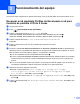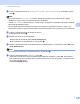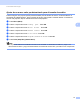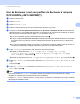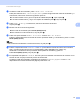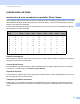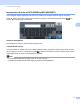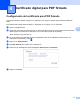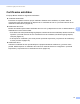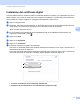Scan to Network Guide (Windows)
Table Of Contents
- Guía para escanear a red (Windows®)
- Modelos a los que se puede aplicar
- Definiciones de las notas
- Marcas comerciales
- NOTA IMPORTANTE
- Tabla de contenido
- 1 Introducción
- 2 Configuración de Escanear a red con un navegador web
- 3 Funcionamiento del equipo
- 4 Certificado digital para PDF firmado
- Configuración del certificado para PDF firmado
- Certificados admitidos
- Instalación del certificado digital
- Importación y exportación del certificado y la clave privada
- 5 Solución de problemas
12
Funcionamiento del equipo
3
i Si utiliza el cristal de escaneado, pulse Tamaño área escaneado.
Pulse para seleccionar A4, Carta o Legal/Folio para la configuración del cristal de escaneado y, a
continuación, seleccione una de las siguientes opciones:
Si ha seleccionado color o gris en el ajuste de calidad del paso f, vaya al paso j.
Si ha seleccionado blanco y negro en el ajuste de calidad del paso f, vaya al paso k.
j Pulse Tamño archvo y, a continuación, seleccione el tamaño del archivo.
Vaya al paso k.
k Efectúe una de las acciones siguientes:
Para iniciar el escaneado, pulse Iniciar (Start) (Inicio).
Para cambiar el nombre de archivo, vaya al paso l.
l Pulse d o c para visualizar Nombre de archivo. Pulse Nomb re de archivo.
Pulse a o b para seleccionar el nombre de archivo que desee utilizar y, a continuación, pulse OK. Pulse
Iniciar (Start) (Inicio).
Nota
Para cambiar manualmente el nombre de archivo, vaya al paso m.
m Pulse a o b para seleccionar <Manual>. Pulse OK. (Para obtener información sobre cómo introducir
texto, consulte Introducción de texto en DCP-8250DN y MFC-8950DW(T) uu página 14).
Introduzca el nombre de archivo que desee utilizar (hasta 64 caracteres) y pulse OK.
Pulse Iniciar (Start) (Inicio). Vaya al paso n.
n En la pantalla LCD aparece Conex ión. Una vez que se ha realizado correctamente la conexión con el
servidor de red, el equipo iniciará el proceso de escaneado.
Si utiliza el cristal de escaneado, la pantalla LCD mostrará Siguient página?. Pulse Sí o No
dependiendo de si desea escanear las páginas posteriores o no.